Wie kann ich MKV in AVI umwandeln?
Einführung.
MKV ist eine Dateierweiterung des Matroska Containerformats, das für Speicherung aller Typen von Audio- und Videospuren benutzt wird. Die letzte Buchstabe der Dateierweiterung bedeutet "Video". MKV wird oft benutzt, um Filme zu sichern, weil es Video in hoher Auflösung (HD-Video) und eine unbegrenzte Anzahl von Audiospuren und Untertitel enthalten kann.
Allerdings ist es ab und zu notwendig, MKV in AVI zu konvertieren. AVI wird von vielen Hardware- und Softwarespielern unterstützt, also ist es vorzuziehen, wenn Ihr Video abspielbar sein muss. Sie können auch Ihr Videodatei kleiner machen und vernünftige Qualität beibehalten, wenn Sie MKV in AVI umwandeln.
Hier wandeln wir MKV in AVI mit Movavi Video Converter um.
Schritt 1: Das Programm downloaden und installieren.
Downloaden Sie Movavi Video Converter auf Ihren Computer und starten Sie die Datei. Folgen Sie den Anweisungen auf Ihrem Bildschirm, um den Videokonverter zu installieren.
Schritt 2: Das Programm starten. MKV auswählen.
Starten Sie den Videokonverter. Das Hauptfenster des Programms wird angezeigt:
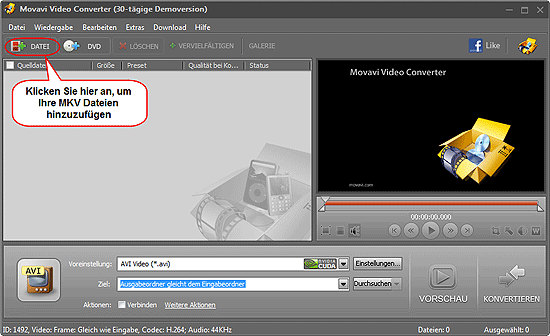
Klicken Sie "Datei" auf der Symbolleiste an. Ein übliches "Öffnen"-Fenster wird angezeigt:
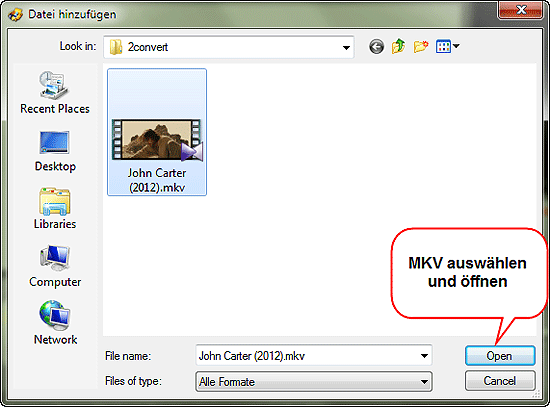
Suchen Sie zum Ordner durch, wo Ihre MKV-Dateien gespeichert sind, wählen Sie gewünschte Dateien aus und bestätigen Sie Ihren Wahl mit "Öffnen". Sie können auch mehrere Dateien gleichzeitig hinzufügen.
Schritt 3: Ausgabeformat und Ordner festlegen. MKV in AVI konvertieren.
Ihr MKV-Video wird in der Umwandelungsliste erscheinen:
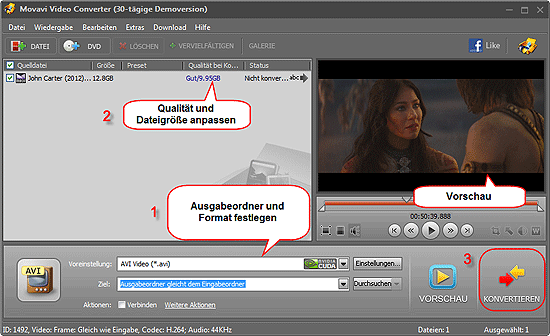
Sie können jetzt das Video im Vorschau-Bereich rechts ansehen.
Im unteren Bereich des Fensters (1) klicken Sie den Pfeil im "Voreinstellung"-Feld. Eine Liste wie folgt wird eingeblendet:
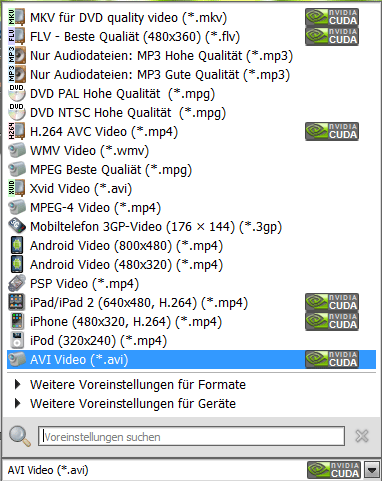
Wählen Sie "AVI Video (*.avi)" in der Liste.
Unter dem "Voreinstellung"-Feld finden Sie "Ziel". Hier können Sie einen Ordner festlegen, wo umgewandelte AVI Dateien gespeichert werden sollen. Wir benutzen den Ordner, wo unsere MKV Datei gespeichert ist (Eingabeordner).
Sie können Qualität und Dateigröße für Ihre Ausgabedatei ganz einfach kontrollieren. Klicken Sie einfach den Link in der "Qualität..." Spalte (2). Das folgende Steuerungselement wird eingeblendet:
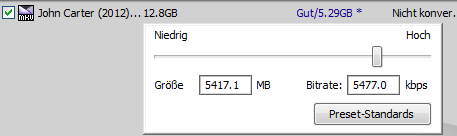
Sie können den Regler einfach nach rechts oder nach links verschieben, um die Datei größer (bessere Qualität) oder kleiner zu machen.
Anschließend klicken Sie "Konvertieren" rechts unten (3). Der MKV-Konverter fängt an Ihr Video umzuwandeln.
Die kostenlose Probeversion von Movavi Video Converter fügt ein Logo zu allen konvertierten Videos hinzu (die Quelldateien werden nicht geändert). Wenn das Programm Ihnen gefällt, können Sie es registrieren und alle Einschränkungen aufheben.
Suche
Ähnlich
- Wie kann ich MKV in DVD konvertieren?
- Wie kann ich AVI in FLV konvertieren?
- Wie kann ich TS in AVI konvertieren?
- Wie kann ich MKV in MP4 umwandeln?
- Wie kann ich Video für Android konvertieren?
- Wie kann ich AVI in WMV konvertieren?
- Wie kann ich DVD in MKV umwandeln?
- Wie kann ich MKV in AVI umwandeln?
- Wie kann ich in DVD umwandeln?
- Wie kann ich DVD in MP4 konvertieren?
- Wie kann ich MOV in AVI konvertieren?
- Wie kann ich AVI in MOV konvertieren?
- Wie kann ich MP4 in AVI konvertieren?
- Wie kann ich Videodateien verbinden?
- Wie kann ich AVI zu PSP konvertieren?
- Wie konvertiere ich AVI nach 3GP?
- Wie konvertiere ich WMV nach AVI?
- Wie konvertiere ich Video nach Flash?
- Wie kann ich MTS in AVI konvertieren?
Artikel und Anleitungen
- Wie kann ich ID3 Tags aus CSV importieren?
- Wie kann ich APE Dateien spalten?
- Wie kann ich Bildschirm-Video aufzeichnen?
- Wie kann ich MKV in DVD konvertieren?
- Wie kann ich ID3-Tags in MS Excel exportieren?
- Wie kann ich MKV abspielen?
- Wie kann ich doppelte MP3 Dateien nach Ton finden?
- Wie kann ich FLAC in WAV umwandeln?
- Wie kann ich FLAC Tags bearbeiten?
- Wie kann ich AVI in FLV konvertieren?



